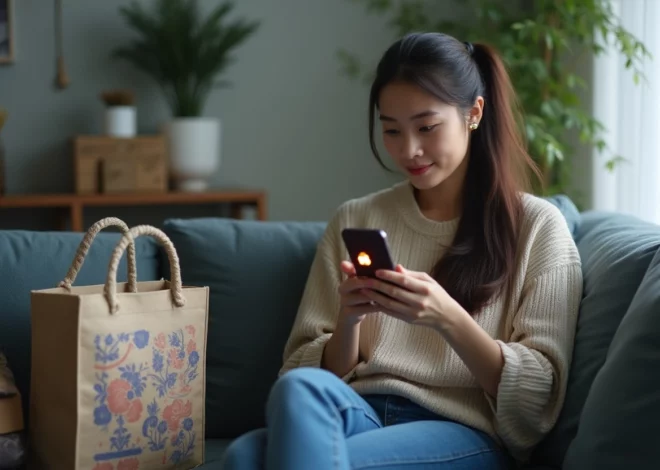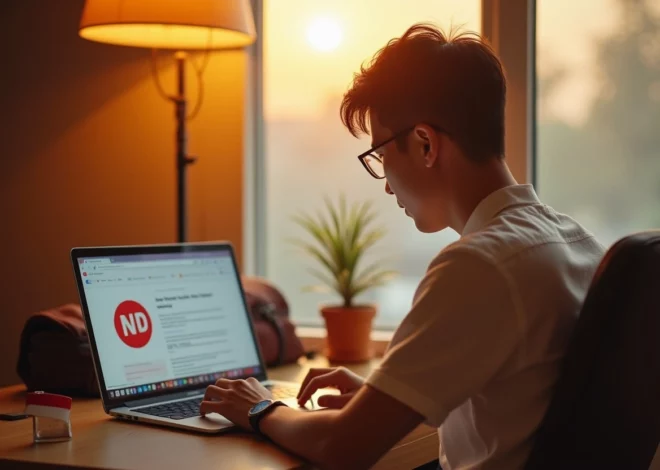Cara backup file penting ke cloud
Cara backup file penting ke cloud – Pernah kehilangan file penting karena laptop rusak, HP hilang, atau hard disk bermasalah? Jika iya, kamu pasti tahu betapa frustrasinya situasi itu. Untuk menghindari hal serupa, salah satu solusi terbaik yang bisa kamu lakukan adalah backup file ke cloud.
Teknologi cloud memungkinkan kamu menyimpan data secara online, sehingga bisa diakses dari perangkat mana pun, kapan saja, selama terhubung internet. Dalam artikel ini, kita akan bahas cara backup file penting ke cloud, langkah demi langkah, dengan berbagai pilihan layanan yang mudah dan gratis!
Cara backup file penting ke cloud
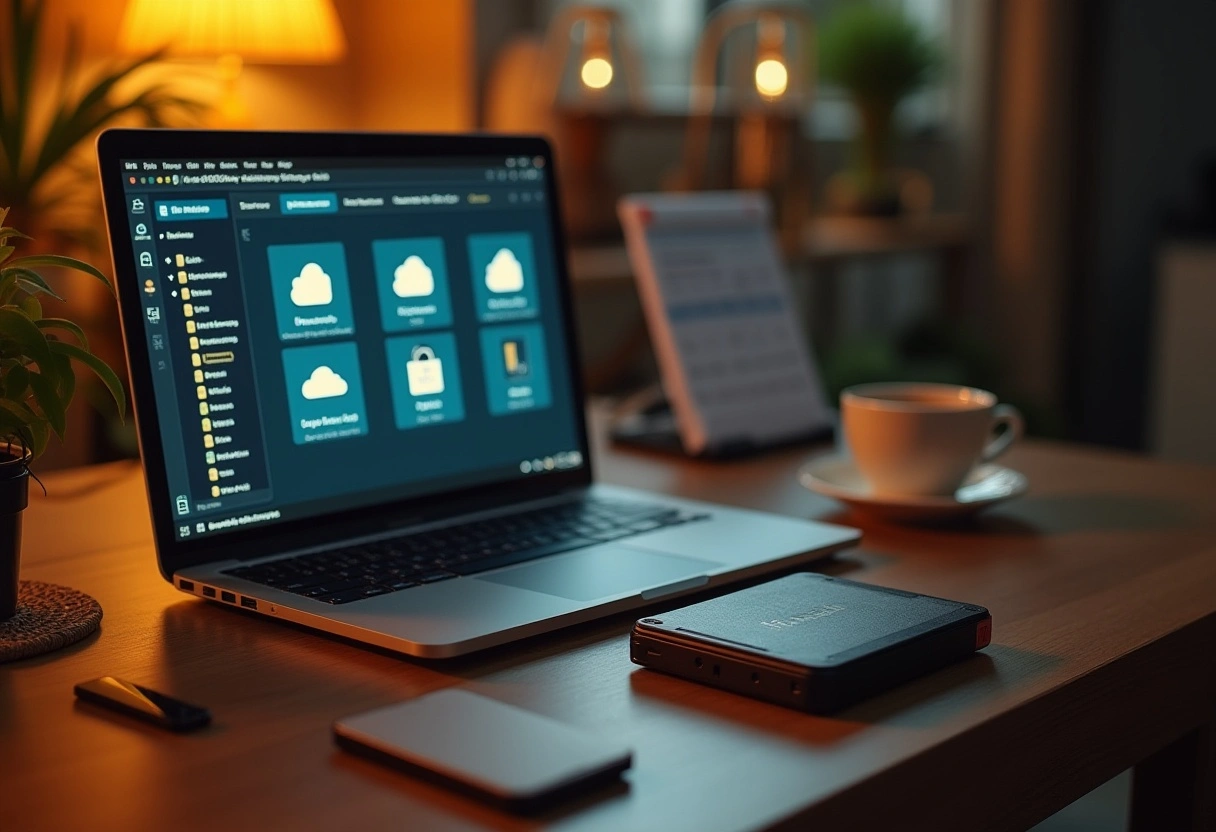
Apa Itu Cloud Storage?
Cloud storage adalah layanan penyimpanan data secara online menggunakan server internet. Daripada menyimpan file hanya di perangkat fisik, kamu bisa menyimpannya di “awan” yang dikelola oleh penyedia layanan seperti:
-
Google Drive
-
Dropbox
-
OneDrive
-
iCloud
-
Mega.nz
Keunggulan utama cloud storage:
-
Bisa diakses dari mana saja
-
File tetap aman meski perangkat rusak atau hilang
-
Bisa sinkron otomatis antar perangkat
-
Cocok untuk backup foto, dokumen, video, dan file kerja
1. Backup File ke Google Drive
Google Drive adalah salah satu layanan cloud paling populer dan sudah otomatis tersedia bagi pengguna Gmail.
Langkah-langkah:
-
Masuk ke akun Google melalui drive.google.com
-
Klik tombol “+ Baru” > “Upload file” atau “Upload folder”
-
Pilih file atau folder yang ingin kamu backup
-
Tunggu proses upload selesai
Keunggulan:
-
Gratis 15 GB (termasuk Gmail dan Google Photos)
-
Bisa akses via Android, iOS, dan web
-
Sinkronisasi otomatis dengan Google Drive Desktop
Kamu juga bisa install aplikasi Google Drive for Desktop untuk backup otomatis dari folder tertentu seperti Desktop, Documents, atau Pictures.
2. Backup File ke Dropbox
Dropbox juga menjadi favorit banyak profesional karena kemudahan sinkronisasinya.
Langkah-langkah:
-
Buat akun di dropbox.com
-
Unduh aplikasi Dropbox untuk PC atau HP
-
Seret dan lepas file ke folder Dropbox di perangkatmu
-
File akan otomatis di-upload ke cloud dan disinkronkan ke semua perangkat
Keunggulan:
-
Versi gratis menyediakan 2 GB ruang
-
Folder sinkronisasi langsung di explorer (Windows) atau finder (Mac)
-
Cocok untuk kerja tim dan berbagi file
3. Backup File ke OneDrive
OneDrive adalah layanan cloud milik Microsoft dan terintegrasi langsung dengan Windows 10/11.
Langkah-langkah:
-
Login ke akun Microsoft kamu
-
Buka OneDrive (sudah terinstal di Windows)
-
Salin file ke folder OneDrive di komputer
-
File otomatis tersimpan di cloud
Keunggulan:
-
Gratis 5 GB
-
Terintegrasi dengan Microsoft Office (Word, Excel, dll)
-
Bisa backup otomatis folder Desktop, Dokumen, dan Gambar
4. Backup File ke iCloud (Untuk Pengguna Apple)
Jika kamu pengguna iPhone, iPad, atau Mac, iCloud adalah pilihan terbaik untuk backup file penting.
Langkah-langkah:
-
Pastikan iCloud aktif di
Settings > Apple ID > iCloud -
Pilih file/folder yang ingin disinkronkan (seperti Foto, Dokumen, dll)
-
File akan otomatis tersimpan di iCloud dan bisa diakses lewat iCloud.com
Keunggulan:
-
Gratis 5 GB
-
Sinkron otomatis antar perangkat Apple
-
Bisa backup seluruh perangkat iOS
5. Gunakan Mega.nz untuk Penyimpanan Besar
Jika kamu butuh ruang lebih besar secara gratis, Mega.nz memberikan 20 GB gratis di awal.
Langkah-langkah:
-
Daftar akun di https://mega.nz
-
Unggah file melalui web atau aplikasi Mega Sync
-
File akan dienkripsi end-to-end dan tersimpan di cloud
Keunggulan:
-
Keamanan tinggi (end-to-end encryption)
-
Kapasitas awal besar
-
Bisa digunakan di Android, iOS, Windows, Linux
Tips Backup File yang Aman
Agar proses backup lebih efektif dan aman, perhatikan beberapa hal berikut:
✅ Gunakan koneksi internet stabil
Upload ke cloud membutuhkan koneksi internet yang baik, terutama untuk file besar.
✅ Atur backup otomatis
Gunakan fitur sinkronisasi otomatis di Google Drive, OneDrive, atau Dropbox untuk backup real-time.
✅ Kelola ruang penyimpanan
Hapus file yang tidak perlu dan hindari duplikat agar tidak cepat kehabisan ruang.
✅ Aktifkan verifikasi dua langkah
Untuk mencegah akses ilegal ke akun cloud kamu, aktifkan two-factor authentication (2FA).
✅ Enkripsi file sensitif
Jika menyimpan dokumen penting (KTP, kontrak, dll), pertimbangkan untuk mengenkripsi file terlebih dahulu sebelum diunggah.
Backup vs Sync: Apa Bedanya?
Penting untuk memahami perbedaan antara backup dan sync (sinkronisasi):
-
Backup: Salinan file disimpan sebagai cadangan, bisa dikembalikan saat data hilang
-
Sync: File diperbarui otomatis di semua perangkat, jika kamu hapus di satu tempat, file juga terhapus di lainnya
Saran: Gunakan kombinasi keduanya. Sinkronisasi untuk akses cepat, dan backup manual untuk keamanan tambahan.
Kesimpulan
Di zaman serba digital, cara backup file penting ke cloud adalah langkah cerdas untuk menjaga keamanan data pribadi, pekerjaan, dan kenangan berharga. Tak perlu menunggu sampai kehilangan data dulu baru sadar pentingnya backup.
Pilih layanan cloud yang paling sesuai dengan kebutuhanmu—baik dari sisi kapasitas, fitur, hingga kemudahan penggunaan. Gunakan secara rutin dan disiplin agar data kamu selalu aman, bisa diakses kapan pun, dan bebas risiko kehilangan mendadak.